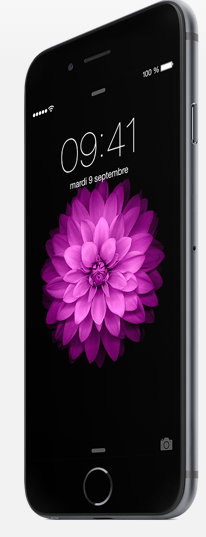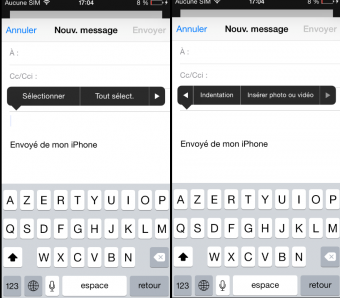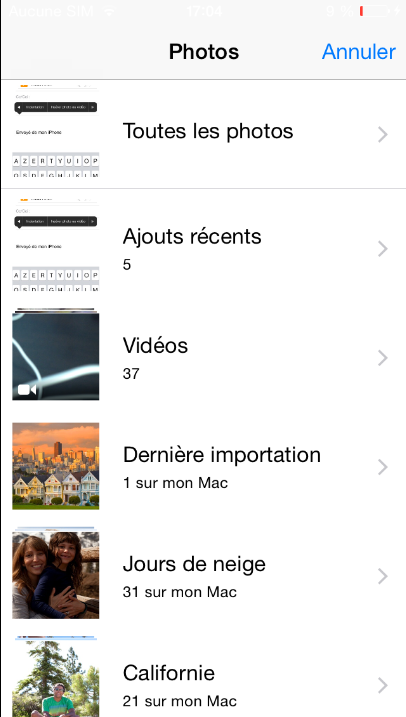L’astuce du jour s’adresse à tous les utilisateurs d’iPhone 6 et 6 Plus, et iPhone sous IOS8, et propose de découvrir un menu caché pour envoyer en un clic une image directement depuis un nouveau mail.
Les iPhone sont réputés pour être facile à utiliser, mais quelques anomalies demeurent et bloquent la fluidité des actions comme celle d’ajouter une image ou une vidéo à un mail. Et oui, nous qui avons plus l’habitude d’utiliser des smartphones sous Android où l’ajout d’une image ou d’une vidéo est ultra simple, nous nous sommes confrontés à quelques difficultés face à notre tout nouvel iPhone 6, cobaye de nos expériences et tutoriels depuis quelques jours!
Et à force de chercher nous avons trouvé une petite astuce très pratique, qui soit dit en passant n’aurait pas été découverte si nous ne l’avions pas manipulé pendant des heures.
Jusqu’à présent pour ajouter une image ou une vidéo à un nouveau mail, ne connaissant pas la petite astuce, on allait d’abord ouvrir et sélectionner l’image de votre choix dans l’application Photo puis l’envoyer via la boite email.
Désormais, nous avons adopté le sous menu directement depuis la page d’un nouveau mail, Chic! Mais ou est-il ce vilain?
Tutoriel: Astuce IOS8 et iPhone 6 et 6 Plus, Comment ajouter une image ou une vidéo depuis un nouveau mail grâce au sous menu caché?
C’est super facile voici la méthode en images!
Vous devez donc ouvrir un nouvelle email dans la boite mail de votre iPhone 6.
En faites vous devez maintenir votre doigt sur la zone de texte et un sous menu noir apparaitra, ici vous pouvez soit sélectionner, tout sélectionner, si vous cliquer sur la flèche vous obtenez « insérez photo ou vidéo ».
Vous accéder alors à vos photos.
Sélectionner l’image de votre choix et faites Choisir.
Voilà votre image s’affiche dans le corps de votre mail, vous pouvez recommencer cette action pour ajouter une autre image.
Alors, facile? On vous l’avez dit, cette astuce est pratique et vous fera gagner du temps. Biensûr si vous avez plusieurs images ou vidéos à sélectionner choisissez de passer dans un premier temps par l’appli photo c’est tout de même plus pratique, mais pour une image c’est le top!
Cette astuce est déjà bien connu des utilisateurs d’iPhone mais pour ceux qui débutent c’est bon à savoir!
Cet article vous a plu? Partagez-le et laissez-nous un commentaire.
A bientôt sur mygsm.fr
Si vous avez trouvé une faute d’orthographe, informez-nous en sélectionnant le texte en question en appuyant sur Ctrl + Entrée s’il vous plaît,.